Акцијске апликације, ако су корисне, добро изграђене и правилнодизајниран може бити феноменално. Нажалост, апликације за залихе данас су постале синоним за блоатваре. Ове апликације не укључују само подразумеване апликације које испоручују ОС, већ и додатне апликације које је инсталирао произвођач уређаја. Ово је постала норма за Андроид телефоне и рачунаре јер Гоогле и Мицрософт нису једини који производе уређаје који раде Андроид или Виндовс. Добра вест је да на већини уређаја можете деинсталирати акције са залихама попут Цанди Црусх у Виндовсима 10. Чак и иОС сада омогућава да деинсталирате неке залихе и Андроид се не разликује. Једина разлика је у томе што онемогућите акцијску апликацију на Андроиду, уместо да је деинсталирате. Крајњи резултат је исти.
Апликацију за деонице можете онемогућити на Андроиду али тамосу изузеци. Не можете онемогућити све залихе апликација. На пример, можете да онемогућите Гоогле диск и апликацију Камера, али не можете да онемогућите табеле и документе. Презентације и Доц могу се деинсталирати као апликације других произвођача тако да то није ограничење. То је само другачији начин да се дође до истог крајњег резултата.
Онемогући апликацију о залихама
Да бисте онемогућили апликацију о залихама на Андроиду, отворитеАпликација за подешавања. Додирните „Аппс“ или идите на Апплицатион Манагер. Овисно о Андроид верзији, наљепница се може понешто разликовати. Опција за онемогућавање залиха на Андроиду доступна је у Андроиду 6 и новијим верзијама.
Додирните апликацију коју желите да уклоните да бисте је прешли на њуинформативни екран. Нормалне апликације треће стране на свом екрану информација садрже дугме 'Присиљава заустављање' и 'Деинсталирање'. Акцијске апликације попут апликације Цамера и Гоогле Дриве имају дугмад „Онемогући“ и „Присилно заустављање“. Додирните дугме Онемогући да бисте онемогућили апликацију.

Када онемогућите неку апликацију, Андроид ће вас можда питати да лижелите да је вратите у фабричку верзију и деинсталирате све исправке. Избор је ваш. И даље можете да онемогућите апликацију чак и ако је не желите да вратите у њену фабричку верзију. Враћање апликације у њену фабричку верзију значи да више нема ажурирања апликације. Вероватно можете поново да ажурирате апликацију, али ако немате Андроид на складишту, то може или не мора бити компликован процес.
Када апликацију онемогућите, пречица се уклања са почетног екрана и нестаје из фиоке апликације.
Омогући апликацију за особе с инвалидитетом
Да бисте омогућили онемогућену апликацију, посетите њен екран са информацијама. Отворите апликацију Подешавања и идите на „Апликације“. Додирните стрелицу падајућег пада на врху и одаберите „Онемогућене апликације“ из менија. Ово ће филтрирати све остале апликације олакшавајући проналазак апликација које сте онемогућили. Додирните апликацију да бисте отишли на њен информативни екран.
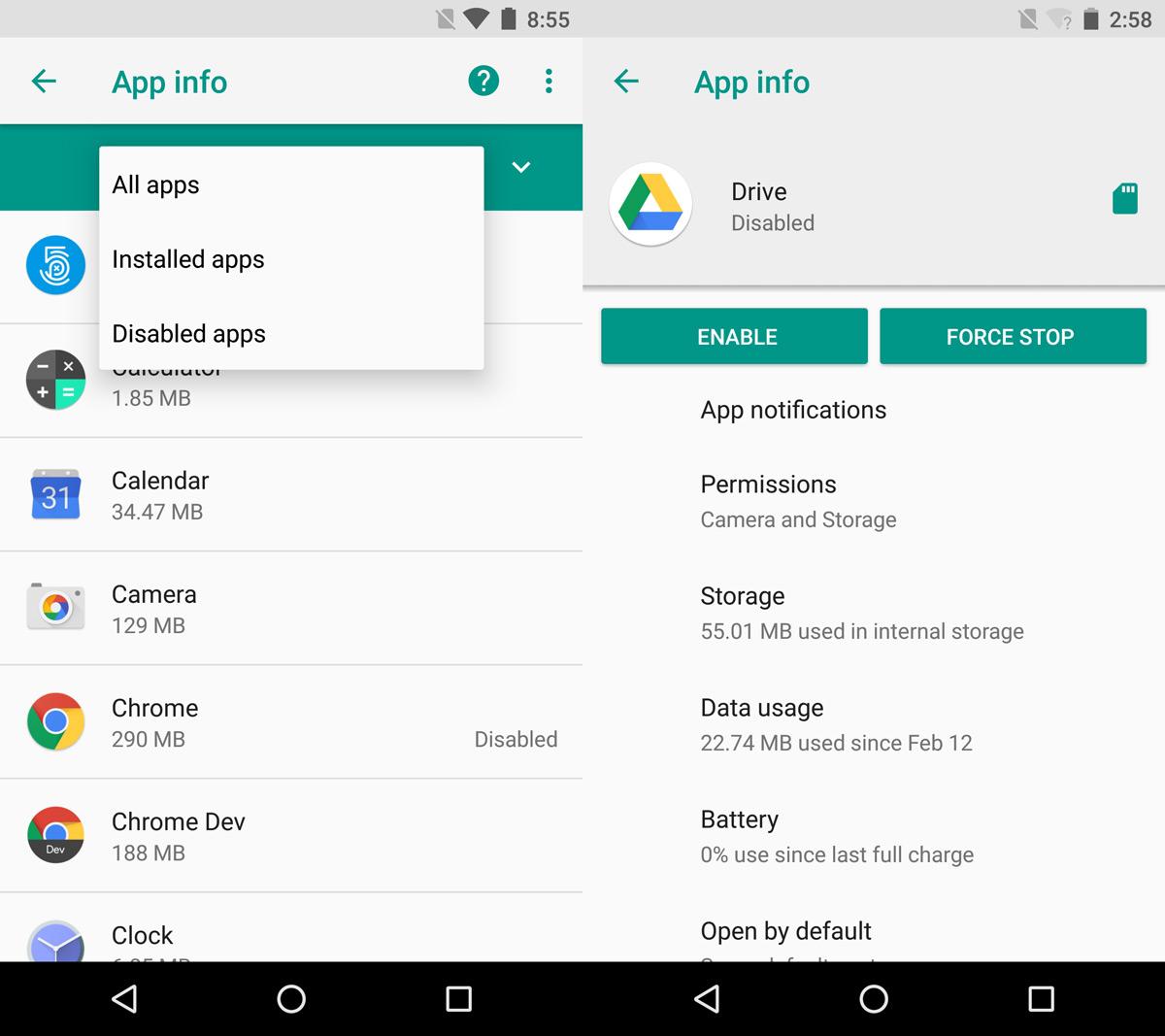
Апликација с инвалидитетом садржи два дугмета у својим информацијамаекран; „Омогући“ и „Присилно заустави“. Додирните „Омогући“ и готови сте. Апликација ће се поново појавити у фиоци апликације, али неће се вратити на почетни екран. Апликацију требате ручно додати на почетни екран.













Коментари